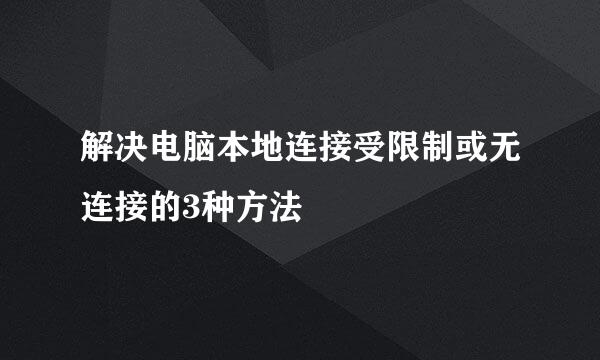电脑桌面壁纸自动更换如何设置
编辑:Simone
2024-11-14 05:45:15
629 阅读

电脑桌面壁纸,也成为日常办公更换心情的一种方式,而自动更换壁纸的个性化设置,很多人都不知道该怎么操作。今天小编就来为大家详细演示关于:电脑桌面壁纸自动更换如何设置?
打开电脑后,点击左下角的Windows图标,再点击“控制面板”,进入控制面板界面
进入控制面板界面后,点击“个性化”,进入个性化设置界面
进入个性化设置界面后,点击“桌面背景”,进入桌面背景设置界面
在“更改图片时间间隔(N)”,选择自定义更换壁纸的时间频率,点击“保存修改”即可
打开电脑后,在电脑桌面右击选择“个性化(R)”,即可进入个性化设置界面
进入个性化设置界面后,选择“桌面背景”,进入桌面背景设置界面
进入桌面背景设置界面,在“更改图片时间间隔(N)”中,选择壁纸更换的时间频率即可
1.在电脑桌面左下角点击Windows图标,再点击“控制面板”;
2.进入控制面板,点击“个性化”,进入个性化设置界面;
3.进入个性化设置界面,点击“桌面背景”,进入桌面背景设置界面;
4.进入桌面背景设置界面,点击“更改图片时间间隔(N)”即可。
5.也可直接在电脑桌面右击进入“个性化”中设置。
版权声明:本站【趣百科】文章素材来源于网络或者用户投稿,未经许可不得用于商用,如转载保留本文链接:https://www.qubaik.com/life/60989.html